当前位置:首页 - photoshop教程 - 入门实例 - 正文
君子好学,自强不息!
我们照相的时候很可能不注意就会出现脸部油光,面部出油是正常的,在拍摄照片的时候会因为反光造成面部部分油光锃亮,不是很好看,可以通过PS软件去掉,这里我么用到两款工具——“套索工具”、“吸管工具”,下面我们就来看看详细的教程。

打开ps软件打开图片,按Ctrl+j复制图层。

点击通道,选择蓝色通道复制一层,按Ctrl+l调出色阶,移动滑块使对比更强烈,点击确定。
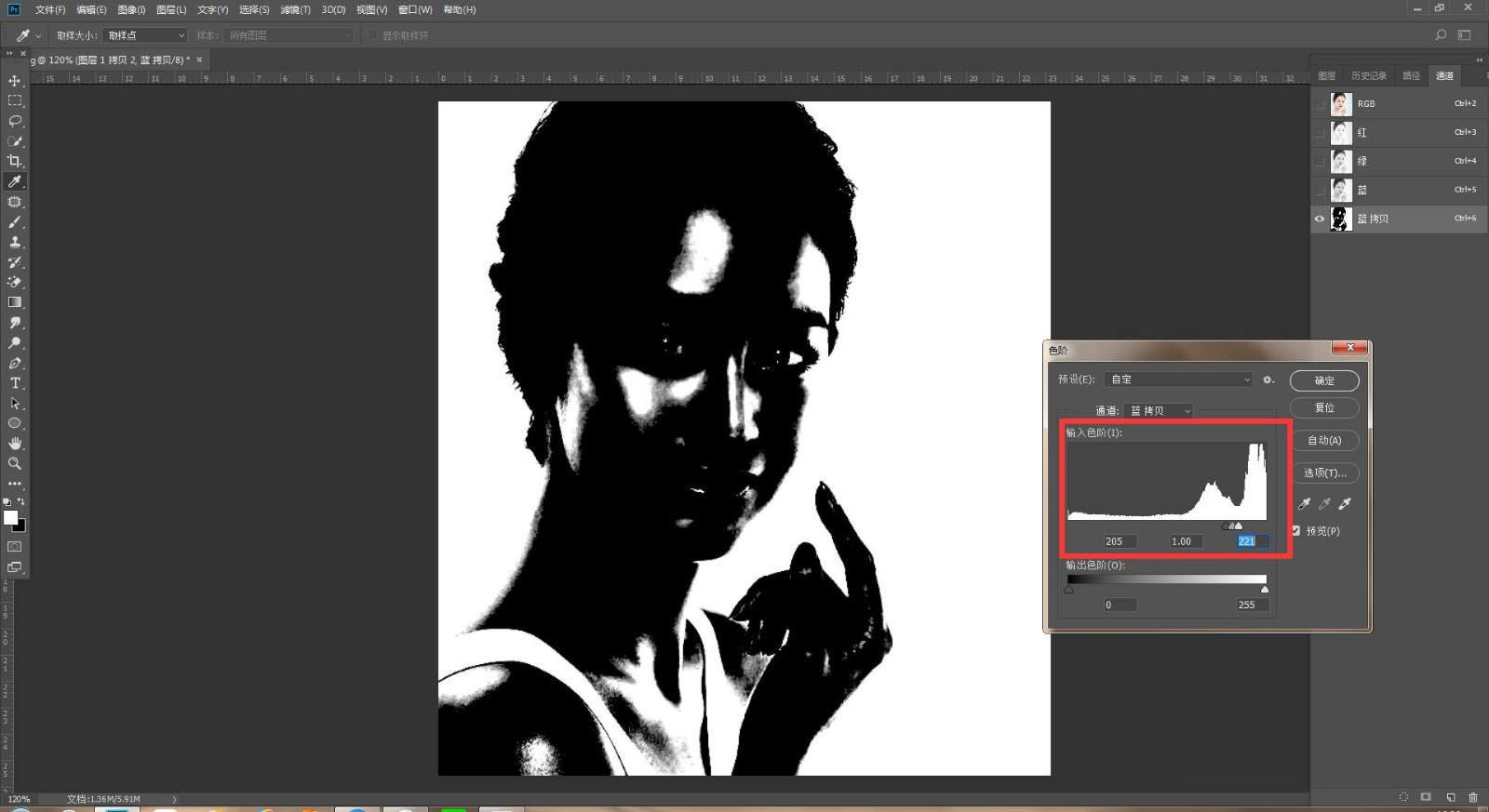
选择套索工具框选出油光的部分,将油光以外的部分填充黑色,然后按住Ctrl键点击复制的蓝色通道把油光部分载入选区。
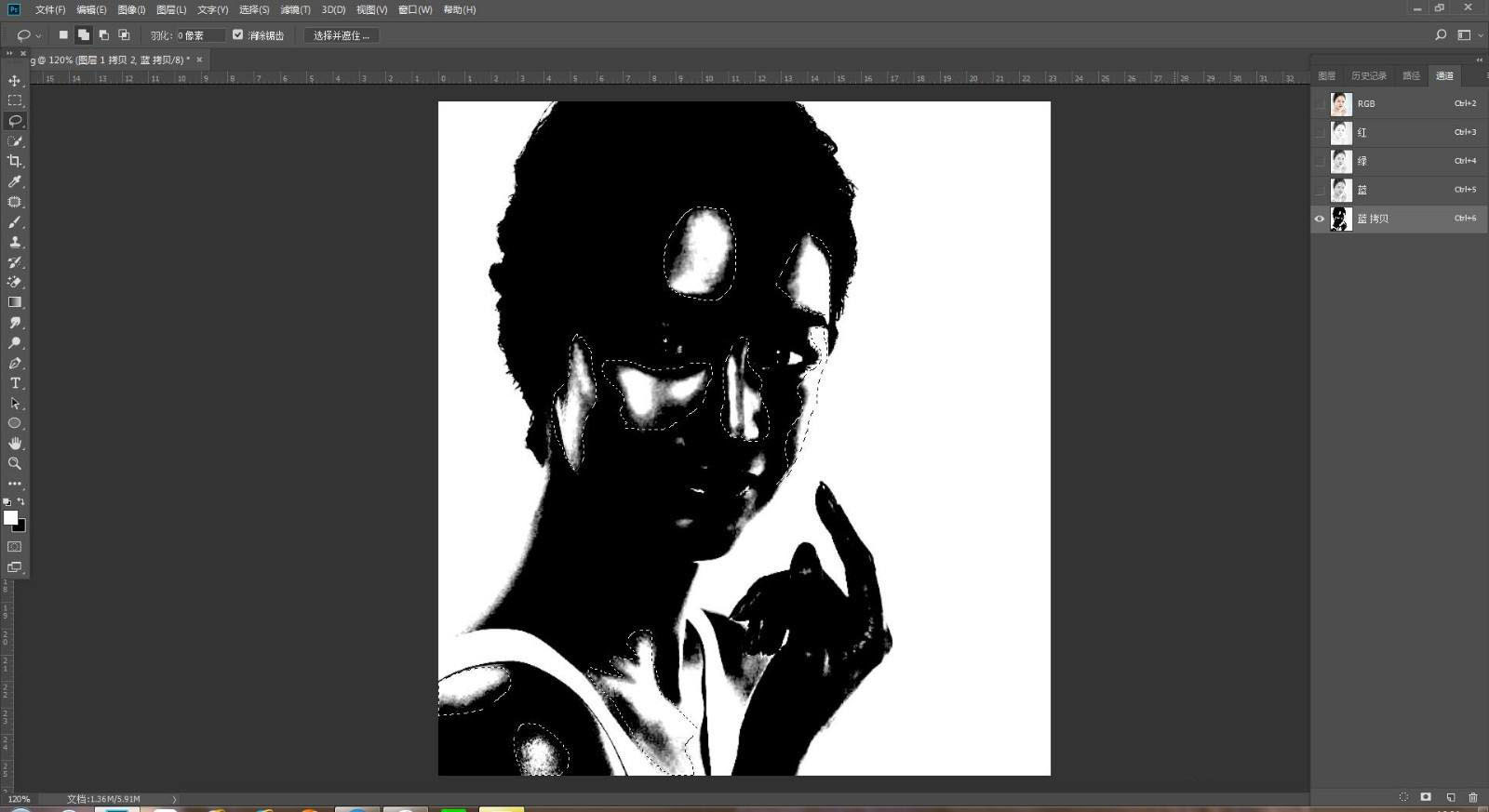

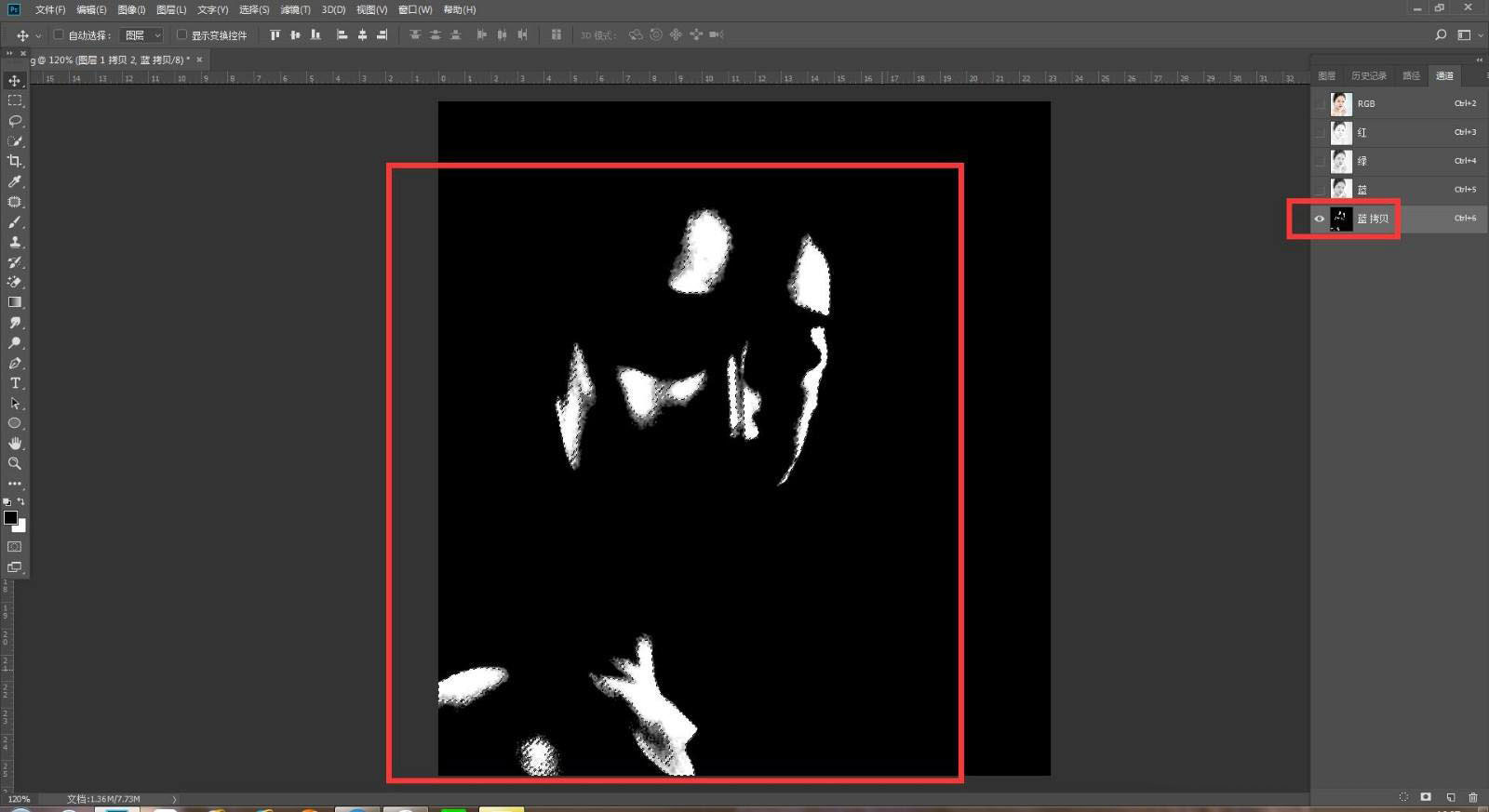
点击图层新建图层,点击吸管工具吸取高光附近的皮肤颜色,然后按Shift+f5填充皮肤颜色,调整不透明度使皮肤看起来更自然。
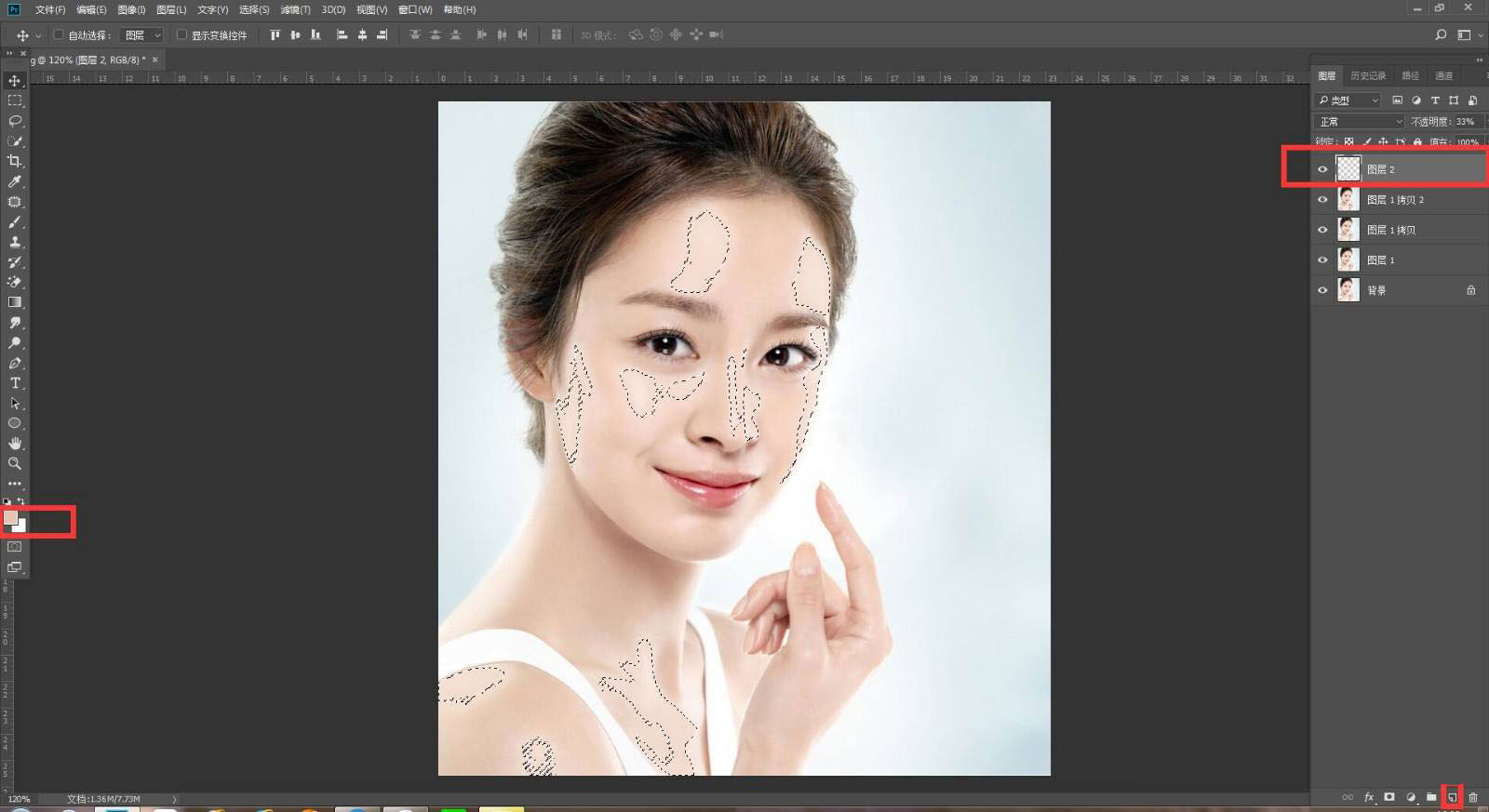
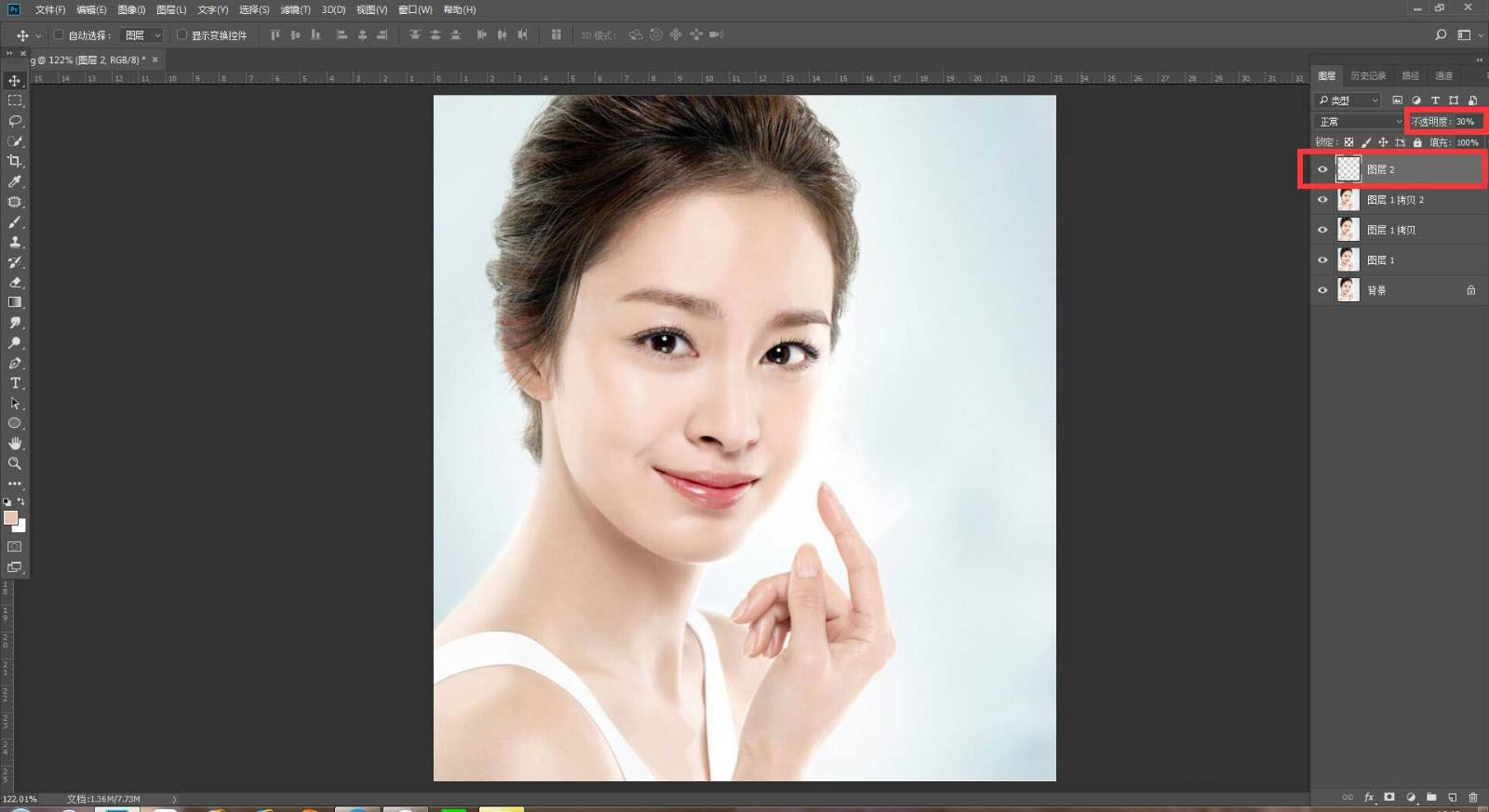
相关文章
标签:平面设计


